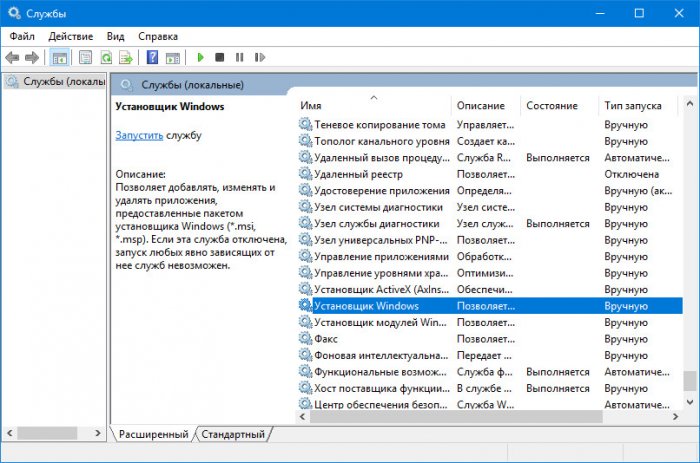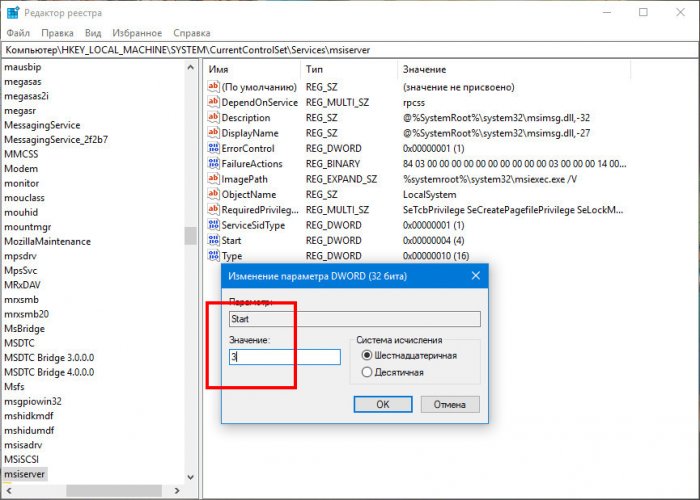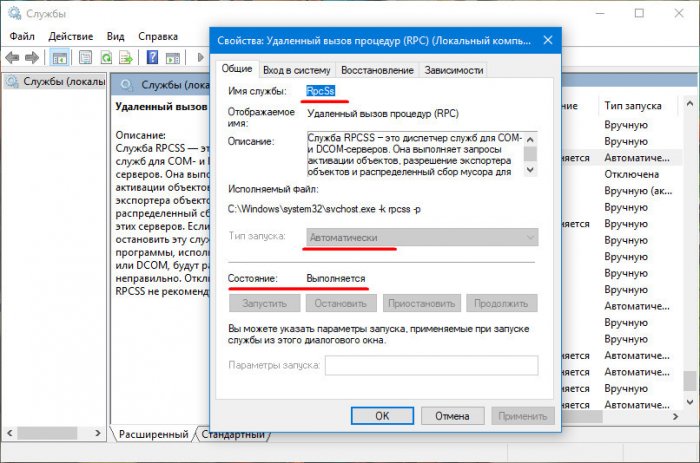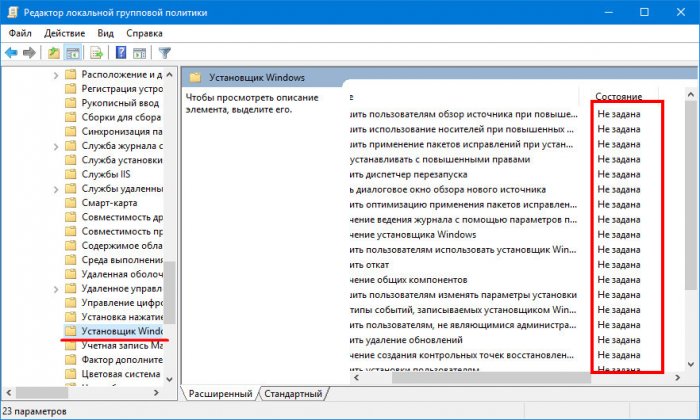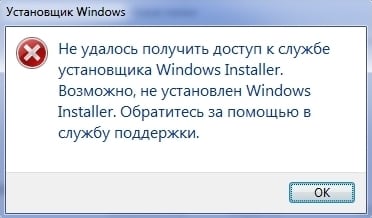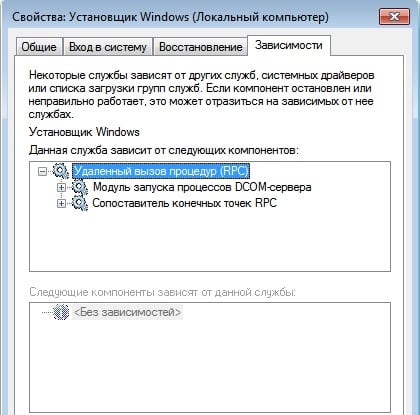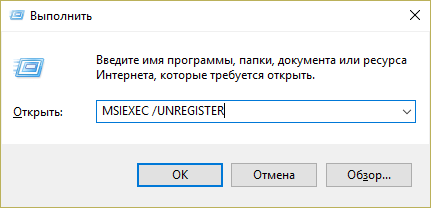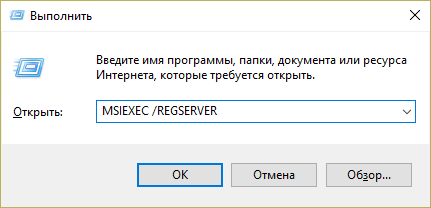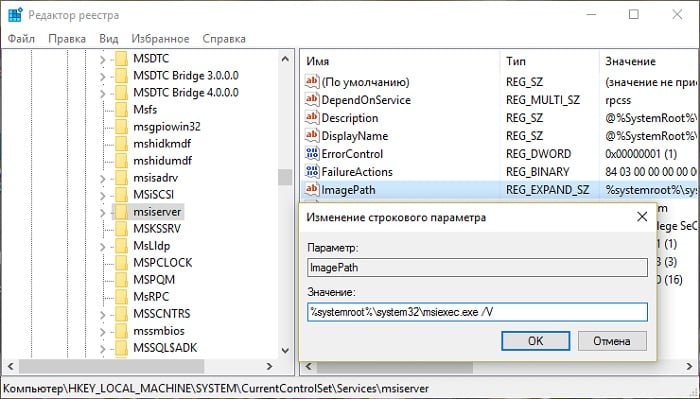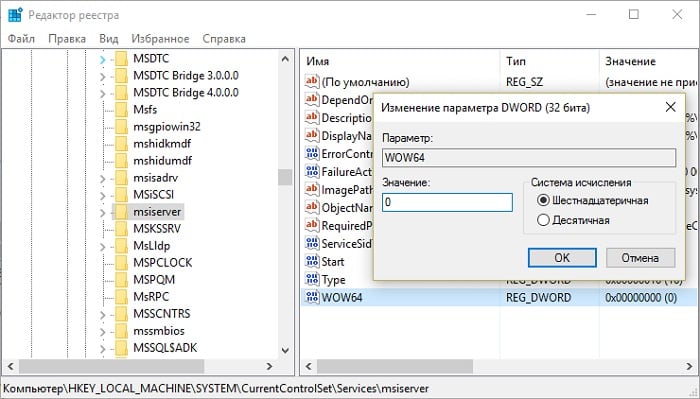В этой инструкции подробно о том, как исправить ошибку «Не удалось получить доступ к службе установщика Windows Installer» — представлено несколько способов, начиная с более простых и часто более эффективных и заканчивая более сложными.
Примечание: прежде чем приступать к следующим шагам, рекомендую проверить, а есть ли на компьютере точки восстановления (панель управления — восстановление системы) и использовать их, если они в наличии. Также, если у вас отключены обновления Windows, включите их и выполните обновление системы, часто это решает проблему.
Проверка работы службы «Установщик Windows», её запуск при необходимости
Первое, что следует проверить — не отключена ли служба «Установщик Windows» по какой-либо причине.
Для этого выполните следующие простые шаги
- Нажмите клавиши Win+R на клавиатуре, введите services.msc в окно «Выполнить» и нажмите Enter.
- Откроется окно со списком служб, найдите в списке «Установщик Windows» и дважды нажмите по этой службе. Если служба отсутствует в списке, посмотрите, есть ли там Windows Installer (это одно и то же). Если же нет и её, то о решении — далее в инструкции.
- По умолчанию, тип запуска для службы должен быть установлен в положение «Вручную», а обычное состояние — «Остановлена» (она запускается только в процессе установки программ).
- Если у вас Windows 7 или 8 (8.1), а тип запуска для службы Установщик Windows установлен в «Отключено», измените на «Вручную» и примените настройки.
- Если у вас Windows 10 и тип запуска установлен «Отключена», вы можете столкнуться с тем, что изменить тип запуска в этом окне нельзя (такое может быть и в 8-ке). В этом случае выполните шаги 6-8.
- Запустите редактор реестра (Win+R, ввести regedit).
- Перейдите к разделу реестра
HKEY_LOCAL_MACHINE\System\CurrentControlSet\Services\msiserver
и дважды нажмите по параметру Start в правой панели.
- Установите для него значение 3, нажмите Ок и перезагрузите компьютер.
Также, на всякий случай проверьте тип запуска службы «Удаленный вызов процедур RPC» (от него зависит работа службы установщика Windows) — он должен быть установлен в «Автоматически», а сама служба — работать. Также на работу могут влиять отключенные службы «Модуль запуска процессов DCOM-сервера» и «Сопоставитель конечных точек RPC».
В следующем разделе описывается, как вернуть службу «Установщик Windows», но, помимо этого, предложенные исправления также возвращают и параметры запуска службы по умолчанию, что может помочь в решении проблемы.
Если нет службы «Установщик Windows» или «Windows Installer» в services.msc
Иногда может оказаться, что службы «Установщик Windows» отсутствует в списке служб. В этом случае вы можете попробовать восстановить её, использовав reg-файл.
Скачать такие файлы вы можете со страниц (на странице вы найдете таблицу со списком служб, скачайте файл для Windows Installer, запустите его и подтвердите объединение с реестром, после выполнения слияния, перезагрузите компьютер):
- https://www.tenforums.com/tutorials/57567-restore-default-services-windows-10-a.html (для Windows 10)
- https://www.sevenforums.com/tutorials/236709-services-restore-default-services-windows-7-a.html (для Windows 7).
Проверьте политики службы установщика Windows
Иногда твики системы и изменение политик установщика Windows могут привести к рассматриваемой ошибки.
Если у вас Windows 10, 8 или Windows 7 Профессиональная (или Корпоративная), вы можете проверить, не были ли изменены политики установщика Windows следующим образом:
- Нажмите клавиши Win+R и введите gpedit.msc
- Перейдите к разделу Конфигурация компьютера — Административные шаблоны — Компоненты — Установщик Windows.
- Убедитесь, что для всех политик установлено «Не задана». Если это не так, дважды нажмите по политике с заданным состоянием и установите его в «Не задано».
- Проверьте политики в аналогичном разделе, но в «Конфигурация пользователя».
Если на вашем компьютере установлена домашняя редакция Windows, путь будет следующим:
- Зайдите в редактор реестра (Win+R — regedit).
- Перейдите к разделу
HKEY_LOCAL_MACHINE\SOFTWARE\Policies\Microsoft\Windows\
и проверьте, есть ли в нем подраздел с именем Installer. Если есть — удалите его (правый клик по «папке» Installer — удалить).
- Проверьте наличие аналогичного раздела в
HKEY_CURRENT_USER\SOFTWARE\Policies\Microsoft\Windows\
Если приведенные способы не помогли, попробуйте восстановить работу службы установщика Windows вручную — 2-й способ в отдельной инструкции Служба установщика Windows недоступна, также обратите внимание и на 3-й вариант, он может сработать.
Иметь дело с распространяемыми в виде MSI-установщиков приложениями приходится нечасто, но почему-то именно они вызывают у пользователей больше всего проблем. Самая распространенная из них проявляется ошибкой «Не удалось получить доступ к службе установщика Windows Installer», причем столкнуться с ней вы можете в любой версии Windows. В большинстве случаев появление ошибки связано с некорректной работой соответствующей службы — установщика Windows или msiserver. Чаще всего при проверке она оказывается отключена. Убедиться, что со службой всё в порядке можно следующим образом.
Не удалось получить доступ к службе установщика Windows Installer
Откройте командой services.msc оснастку управления службами и отыщите в списке элемент «Установщик Windows».
По умолчанию эта служба находится в неактивном состоянии, а тип её запуска выбран «Вручную».
По идее, при запуске исполняемого MSI-файла она должна автоматически активироваться, но этого не произойдёт, если по какой-то причине тип запуска будет установлен «Отключена». Нужно изменить настройки, выбрав в выпадающем списке опцию «Вручную», но скорее всего настройки окажутся недоступными, что характерно для Windows 10. Придётся действовать в обход.
Откройте в редакторе реестра ключ HKEY_LOCAL_MACHINE/System/CurrentControlSet/Services/msiserver и измените значение параметра Start с 4 на 3, а затем перезагрузитесь.
Тип запуска изменится на «Вручную», а кнопка запуска станет активной. Чтобы установить тип запуска «Автоматически», значение Start необходимо заменить на 2. Поскольку служба msiserver является зависимой, рекомендуем также проверить состояние службы «Удалённый вызов процедур RPC». Она должна быть запущенной и тип запуска иметь «Автоматически».
Может статься, что службы «Установщик Windows» вообще не окажется в списке. Наиболее вероятная тому причина — повреждение отвечающих за неё данных в реестре. В этом случае попробуйте её восстановить, выполнив слияние файла Windows_Installer.reg, доступного по ссылке
https://cloud.mail.ru/public/2eVp/mWmQUP8FG
. После применения твика нужно будет перезагрузить компьютер. Можно также выполнить обновление операционной системы до последней актуальной сборки, если такой вариант для вас приемлем.
Неплохо также будет проверить настройки политики установщика Windows. Командой gpedit.msc вызовите редактор локальных политик и перейдите по цепочке Конфигурация компьютера — Административные шаблоны — Компоненты Windows — Установщик Windows. Все политики должны иметь состояние «Не задано».
Аналогичным образом проверьте настройки в разделе «Конфигурация пользователя».
Наконец, восстановить нормальную работу службы установщика Windows можно путём её ручной перерегистрации. Для этого открываем от имени администратора командную строку и последовательно выполняем команды, указанные в этом текстовом файле —
https://cloud.mail.ru/public/9bBp/bYNiRVB82
. После повторной регистрации службы компьютер следует перезагрузить, а затем запустить службу установщика командой net start MSIServer, если вдруг по какой-то причине она не стартует сама.
Пытаясь установить какое-либо программное обеспечение в операционной системе Microsoft, пользователи сталкиваются с проблемой. Она звучит как: «Не удалось получить доступ к службе установщика Windows Installer», и что делать в этой ситуации — не ясно. В первую очередь нам нужно определиться, что такое Виндовс Инсталлер. Это такая служба в системе, которая имеет расширения «msi». Она обеспечивает установку различных программ.
Содержание
- Причины возникновения ошибки в Windows Installer
- Регистрируем заново установщик Windows
- Что можно сделать через реестр для решения проблемы
- Если ошибка в предыдущих версиях устанавливаемых программ
Причины возникновения ошибки в Windows Installer
Для начала рассмотрим простые причины, по которым система отказывается устанавливать программу. Сообщение может появляться из-за вашей учетной записи, если вы пытаетесь установить программу из под учетной записи обычного пользователя. Устанавливать программу нужно с правами администратора. Сделать это можно в контекстном меню, нажав правую кнопку мыши.
Причина может быть в неправильных настройках служб системы. Давайте их проверим:
- Нажмите меню «Пуск», «Панель управления».
- Далее найдите пункт «Система безопасности», следующий пункт «Администрирование» и «Службы».
- В окне, которое откроется, обратите внимание нижнюю часть списка, найдите «Установщик Windows», откройте его.
- В открывшемся окне нам нужен раздел «Общие». В графе «Тип запуска» нужно, чтобы было установлено «Вручную». Убедитесь, что следующая строка верна C:\Windows\system32\msiexec.exe/V.
- Теперь нам нужна вкладка «Зависимости».
- В открывшемся окне проследите пункт «Удаленный вызов процедур (RPC)», как на картинке.
Читайте также: ERR_CACHE_MISS — как исправить ошибку?
Регистрируем заново установщик Windows
Следующий способ и решение задачи, если не удается получить доступ к службе установщика Виндовс, основан на изменении параметров реестра. При входе в настройки реестра нужно помнить, что, если вы внесете неправильно какой-либо параметр или настройку это может стать причиной серьезных сбоев в операционной системе. Поэтому внимательно следите за инструкциями и осторожно вносите правки в реестре. Хорошей практикой будет создание резервной копии реестра Microsoft Windows. Это даст вам возможность при неправильных правках и проблемах с ОС при настройке вернуть их в исходное положение. Как сделать резервную копию можно посмотреть на официальном сайте Microsoft.
Помочь решить проблему может перерегистрация службы. При сбоях и неправильной работе системы в этой службе могут возникнуть ошибки, из-за чего мы сталкиваемся с данной проблемой.
Чтобы это исправить, проследуйте несложным указаниям:
- Запускаем командную строку, чтобы это сделать, нажмите WIN+R.
- В окне введите команду msiexec /unregister и нажмите ввод. Если после исполнения работы строки ничего не произошло – так и должно быть.
- Теперь вернитесь к командной строке и снова введите следующую команду msiexec /regserver.
- Эта команда является завершающим этапом в перерегистрации службы установщика. После завершения работы службы проблема должна исчезнуть.
Это может быть полезным: Ошибка System_thread_exception_not_handled на Windows 10, что делать?
Что можно сделать через реестр для решения проблемы
Теперь мы будем применять реестр Windows для решения нашей проблемы:
- Нажмите WIN+R для открытия командной строки и нажмите ввод.
- В редакторе вам нужно перейти по пути «hkey_local_machine\system\currentcontrolset\services\msiserver». Здесь нужно проверить значение «imagepath». Сравните его с картинкой, должно быть, как на рисунке ниже. Если потребуется изменить путь и откройте службу установщика с помощью services.msc.
- Если вы имеете 64-битную архитектуру операционной системы, проверьте параметр – wow64. В том случае, если его параметр имеет значение 1, его необходимо поменять на 0.
- После всего проделанного закройте все окна и перезапустите систему, ошибка установщика Windows должна исчезнуть.
Рекомендуем к прочтению: Unsupported partition table в Windows Loader — что делать?
Если ошибка в предыдущих версиях устанавливаемых программ
Еще одной причиной вывода ошибки на экран монитора системой является старая версия программы, которую вы пытаетесь установить. В этом случае необходимо удалить полностью старую версию из компьютера.
Для этого:
- Перейдите в меню «Пуск», «Панель управления». В Windows 10 меню «Пуск» — «Параметры» — «Система» — «Приложения и возможности» и внизу выберите «Программы и компоненты».
- Откройте в появившемся окне «Установка и удаление программ» и найдите в списке старую версию программы.
- Нажмите на нее и выберите кнопку «Удалить».
- Теперь закрываем окна и перезапускаем компьютер.
Обычно проблема возникает при условиях, которые перечислены ниже:
| Условие | Особенности |
|---|---|
| Некорректный запуск установщика | Служба «Установщик» не запущена при старте Windows. |
| Удаление нужной программы | Когда вы устанавливали на свой ПК определенную программу, в системе была удалена программа, которая использует установщик Microsoft. |
| Неверная настройка параметров | В реестре, который отвечает за установщика Windows, параметры настроены неверно. |
Мы разобрали, что можно сделать, если не удалось получить доступ к службе установщика Windows Installer. А также рассмотрели все способы решения проблемы.
Опубликовано Обновлено
- Remove From My Forums

не устанавливаются программы
-
Общие обсуждения
-
Программы не устанавливаються. Ошибка : не удалось получить доступ к службе установщика windows installer возможно, не установлен windows installer. В висте инсталлер версии 4, её скачать не возможно( помогите пожалуйста!
-
Изменен тип
Vinokurov Yuriy
8 июля 2010 г. 10:40
давность и отсутствие активности в теме
-
Изменен тип
Все ответы
-
попробуйте 1) доустановить компоненты
2) скачатьи установить последние обновления
3) по идее на сайте мождно найти отдельно программу установщик под висту немогу подсказать какой номер но ее можно установить и посмотреть на результат
-
А не была ли проведена “оптимизация» ОС включая запрещение «ненужных» сервисов? Если была, то включать все обратно.
-
кстати да тоже верно
насчет сервисов
-
Можно подробнее о сервисах, пожалуйста
-
это консоль управления компом там есть вкладка запущеные сервисы
и смотреть там
-
Запускаете команду services.msc, и в открывшемся списке сервисов ищете Windows Installer. Cтавите тип старта «ручной». Таким образом Windows Installer будет запускаться всякий раз как он будет нужен.
-
У меня возникла та же проблема.
Имя журнала: Application
Подача: MsiInstaller
Категория задачи:Отсутствует
Уровень: Предупреждение
Описание:
Не удалось подключиться к серверу. Ошибка: 0x80040154Ничего не могу установить. Сидел бы дальше на XP, так нет, дернуло апгрейдиться
Среди обновлений нет ничего хотябы отдаленно связанного с решением этой проблемы. На сайте M$ нету инсталлера той версии который в Vista! Это меня выще высадило! Как такое возможно?!
-
Не могу найти где нажимал. Неподскажешь как найти эту менюшку?
-
Замечательно:
Образец кода
Windows Installer 4.0 requires Windows Vista or Windows Server 2008. There is no redistributable for installing Windows Installer 4.0 on other operating systems. An updated version of Windows Installer 4.0, which does not add any new features, is available in Windows Vista SP1 and Windows Server 2008.
http://msdn2.microsoft.com/en-us/library/aa372866.aspx
и что сейчас делать обычным смертным? Наработающий Windows Installer 4 есть, а переустановить его не получится?! Остается любоваться рабочим столом, потому что поставить ничего не дает.
-
вот и у меня такая же проблема. Виндоуз не может получить доступ к службе виндоуз инсталлер. Попробовал все варианты описанные на английском и русских форумах, безрезультатно. Перерыл все службы, отключал защитника , брандмауер,входил в безопасном режиме без защиты, все бесполезно.Что делать? сносить «замечательную» висту и ставить 3.11 )))? Плиз хелп
-
Два месяца такая же фигня
Я уже и забыл о .exe. При кайдой установке или какой нить файл не устанавливается или ошибка….
Вот так вот и живу не офиса не половины нужного всего..
А ведь до этого было столько проблем, но никогда не желел что купил интерпрайз висту.. а щас начинаю желеть о таком глупом поступке.(
-
Здравствуйте, есть несколько вопросов.
1.- Перестало устанавливатся ПО с помощью стандартного инсталятора
выдается ошибка «Внутренняя ошибка 2203», ну и например вот при установке КИС 7.х, далее ещё пишет
C:\Windows\Installer\38b24.ipi, -2147287035
При установке Адоб Ридера, пишет ошибка чтения файла (1305), просит проверить права доступа к файлу установки. Хотя раньше все ставилось без проблем.
При установке других приложений похожие ошибки. С чем это может быть связано ?
2.- Решил попробовать поставить СП1. Запустил, написало что процесс может занять более часа, и пару раз перезагрузится ПК. Далее, установка идет буквально в течении минуты, после чего просит перезагрузится. Далее выдает сообщение об успешной установке, хотя в свойствах системы, не добавилось надписи об установленном СП1.
-
Есть ли хоть какой то способ решения проблемы, кроме переустановки (обновление не работает, в конце выдает ошибку и производит откат) ?
Сразу по предыдущим вопросам/ответам. Оптимизации не проводилось, единственное, отключил UAC, но это я сделал сразу после установки, так что не думаю что причина в этом.
Ещё один вопрос, знакомый один, пытался установить Антивирус Касперского, так вот, во время установки DEP(кажется так служба называлась), прекратил работу инсталятора. Как можно боротся с этой проблемой ?
Очень надеюсь на вашу помощь.
====
При установке офиса, выдает: Ошибка 2203. Внутренняя ошибка.
«
Описание:
Установка Microsoft Office Enterprise 2007 не выполнена. Приносим извинения за неудобства.Сигнатура проблемы:
Имя события проблемы: Office12Setup
Сигнатура проблемы 01: {90120000-006E-0419-0000-0000000FF1CE}
Сигнатура проблемы 02: 12.0.4804.1000
Сигнатура проблемы 03: InstallInitialize
Сигнатура проблемы 04: 1603
Сигнатура проблемы 05: Office64WW.xml
Сигнатура проблемы 06: Ошибка 2203. Внутренняя ошибка. (C:\Windows\Installer\630024.ipi -2147287035 ) Обрат
Сигнатура проблемы 07: X
Версия ОС: 6.0.6000.2.0.0.256.1
Код языка: 1058Дополнительные сведения об этой проблеме:
LCID: 1049«
-
пуск\командная строка\msconfig\Сервис\отключить контроль учетных записей (UAC)
и все прекрасно работает! -
Запускаете команду services.msc, и в открывшемся списке сервисов ищете Windows Installer. Cтавите тип старта «ручной». Таким образом Windows Installer будет запускаться всякий раз как он будет нужен.
Не могу установить программу. Получаю сообщение:
Установщик Windows Installer
Не удалось получить доступ к службе
установщика Windows Installer.
Возможно, не установлен Windows
Installer. Обратитесь за помощью в
службу поддержки.Пытаюсь запустить вручную:
Служба «Установщик Windows» на «Локальный компьютер»
была запущена и затем остановлена. Некоторые службы
автоматически останавливаются, если они не используются
другими службами или программами.Установщик Windows®. Версия 4.5.6002.18005
Vista HP SP2 -
Выполните sfc /scannow и сообщите, что получилось
Все вышесказанное является моим личным мнением, не имеющим отношения к корпорации Майкрософт
-
[url=http://narod.ru/disk/13324580000/CBS.log.html]CBS.log[/url]
[url=http://narod.ru/disk/13324606000/WMIDIAG-V2.0_VISTA.CLI.RTM.32_EDDI_2009.09.20_12.05.17.LOG.html]WMIDIAG-V2.0_VISTA.CLI.RTM.32_EDDI_2009.09.20_12.05.17.LOG[/url]
[url=http://narod.ru/disk/13324609000/%D0%91%D0%B5%D0%B7%D1%8B%D0%BC%D1%8F%D0%BD%D0%BD%D1%8B%D0%B9.jpg.html]Безымянный.jpg[/url]
Аналогичная проблема: не устанавливаются обновления. нет доступа к Windows Installer
Попытка перерегистрации компонентов результата не дала, восстановление системы с диска не работает
Сканирование WMI Diagnosis Utility выдает ошибку, но в чем причина разобраться не могу -
А какую ошибку выдает это сканирование? Ту, что приведена на скриншоте?
Все вышесказанное является моим личным мнением, не имеющим отношения к корпорации Майкрософт
-
Да. То, что WMI обнаружила проблему, я понял, а вот что это за проблема и как ее решить — сообразить не могу.
-
Просто в порядке повышения образованности — а зачем вам столько переменных среды? Тем более от Samsung PC Studio? Далее — WMIDiag в Vista и 2008 сервере работает некорректно. Простой пример по логам:
ERROR: WMI System file ‘C:\WINDOWS\SYSTEM32\WBEM\FRAMEDYN.DLL’ is MISSING or is access DENIED.
ERROR: WMI System file ‘C:\WINDOWS\SYSTEM32\WBEM\PROVTHRD.DLL’ is MISSING or is access DENIED.
ERROR: WMI System file ‘C:\WINDOWS\SYSTEM32\WBEM\WBEMCOMN.DLL’ is MISSING or is access DENIED
В реальности эти файлы есть, но лежат они в System32. На всякий случай попробуйте перерегистрировать эти библиотеки.
Откат системы из безопасного режима проходит? И еще — при прогоне SFC /Scannow у васбыл установочный диск в приводе? Система не смогла восстановить всего один файл, boot.sdi, почему-то отсутствующий в каталоге Winsxs
Все вышесказанное является моим личным мнением, не имеющим отношения к корпорации Майкрософт
-
SFC /Scannow проводил с установочным диском в приводе, восстановление в безопасном режиме не проходит, boot.sdi действительно отсутствует.
За повышение образованности спасибо, на переменные никогда не обращал внимания, лишние удалил. -
После неудачного отката должны были появиться соответствующие записи об ошибке в логах системы. Выложите их сюда, пожалуйста. boot.sdi можно скопировать с установочного диска Vista и подсунуть в каталоги c:\boot (системный скрытый, подсовывать тольок в безопасном режиме) и winsxs.
Все вышесказанное является моим личным мнением, не имеющим отношения к корпорации Майкрософт
-
boot.sdi в каталог c:\boot установился без проблем, а вот в winsxs нет, система ссылается на отсутствие прав. Откат в безопасном режиме проходит с установочного диска, но в списке только несколько контрольных точек за последние дни, доступа к Windows Installer по прежнему нет.
-
Чтобы получить права, надо назначить свою учетную запись владельцем папки и присвоить себе права на запись. Еще раз — какие ошибки высвечиаются в логах системы?
Все вышесказанное является моим личным мнением, не имеющим отношения к корпорации Майкрософт
-
Где искать записи об ошибках? В каталоге Logs ничего нет. Да и сообщение об ошибках при откате не появлялось: в безопасном режиме восстановление системы просто не запускается. Запись boot.sdi в каталог winsxs прошла, но после этого система впала в кому: через некоторое время после начала загрузки отключается дисплей и система перестает реагировать. В безопасном режиме загружается нормально, но при попытке загрузиться в нормальном все повторяется. Самое непонятное, что при восстановлении системы из резервной копии Acronis True Image Home все проходит без проблем, но система по прежнему загружается только в безопасном режиме.
-
В журнале событий (оснастка eventvwr.msc) вжурнале событий безопаасности, системы и приложений
Все вышесказанное является моим личным мнением, не имеющим отношения к корпорации Майкрософт
Доклады на Techdays: http://www.techdays.ru/speaker/Vinokurov_YUrij.html -
[url=http://narod.ru/disk/13529897000/Logs.rar.html]Logs.rar[/url]
-
Эмм… Я конечно все понимаю, но просматривать 150 мегабайт логов — это как-то слишком даже для меня.
Посмотрите вот этот файл, чтобы стало понятнее, что я хочу от вас получить))
Все вышесказанное является моим личным мнением, не имеющим отношения к корпорации Майкрософт Доклады на Techdays: http://www.techdays.ru/speaker/Vinokurov_YUrij.html
-
Имя журнала: System
Подача: Microsoft-Windows-WindowsUpdateClient
Дата: 29.09.2009 8:34:16
Код события: 20
Категория задачи:Агент центра обновления Windows
Уровень: Ошибка
Ключевые слова:Отказ,Установка
Пользователь: SYSTEM
Компьютер: eddi
Описание:
Ошибка установки: не удается установить следующее обновление из-за ошибки 0x80070643: Обновление для Microsoft Silverlight (KB974331).
Xml события:
<Event xmlns=»http://schemas.microsoft.com/win/2004/08/events/event»>
<System>
<Provider Name=»Microsoft-Windows-WindowsUpdateClient» Guid=»{945a8954-c147-4acd-923f-40c45405a658}» />
<EventID>20</EventID>
<Version>0</Version>
<Level>2</Level>
<Task>1</Task>
<Opcode>13</Opcode>
<Keywords>0x8000000000000028</Keywords>
<TimeCreated SystemTime=»2009-09-29T04:34:16.877Z» />
<EventRecordID>52392</EventRecordID>
<Correlation />
<Execution ProcessID=»1404″ ThreadID=»5892″ />
<Channel>System</Channel>
<Computer>eddi</Computer>
<Security UserID=»S-1-5-18″ />
</System>
<EventData>
<Data Name=»errorCode»>0x80070643</Data>
<Data Name=»updateTitle»>Обновление для Microsoft Silverlight (KB974331)</Data>
<Data Name=»updateGuid»>{6DF20652-94FA-46FF-9995-D4E121167D9C}</Data>
<Data Name=»updateRevisionNumber»>100</Data>
</EventData>
</Event>
Имя журнала: System
Подача: Microsoft-Windows-DistributedCOM
Дата: 29.09.2009 8:34:08
Код события: 10010
Категория задачи:Отсутствует
Уровень: Ошибка
Ключевые слова:Классический
Пользователь: Н/Д
Компьютер: eddi
Описание:
Регистрация сервера {000C101C-0000-0000-C000-000000000046} DCOM не прошла за отведенное время ожидания.
Xml события:
<Event xmlns=»http://schemas.microsoft.com/win/2004/08/events/event»>
<System>
<Provider Name=»Microsoft-Windows-DistributedCOM» Guid=»{1B562E86-B7AA-4131-BADC-B6F3A001407E}» EventSourceName=»DCOM» />
<EventID Qualifiers=»49152″>10010</EventID>
<Version>0</Version>
<Level>2</Level>
<Task>0</Task>
<Opcode>0</Opcode>
<Keywords>0x80000000000000</Keywords>
<TimeCreated SystemTime=»2009-09-29T04:34:08.000Z» />
<EventRecordID>52391</EventRecordID>
<Correlation />
<Execution ProcessID=»0″ ThreadID=»0″ />
<Channel>System</Channel>
<Computer>eddi</Computer>
<Security />
</System>
<EventData>
<Data Name=»param1″>{000C101C-0000-0000-C000-000000000046}</Data>
</EventData>
</Event>
Имя журнала: System
Подача: Service Control Manager
Дата: 29.09.2009 8:32:36
Код события: 7026
Категория задачи:Отсутствует
Уровень: Ошибка
Ключевые слова:Классический
Пользователь: Н/Д
Компьютер: eddi
Описание:
Сбой при загрузке драйвера(ов) перезагрузки или запуска системы:
i8042prt
NtFsLdf20
SuperMounter
Xml события:
<Event xmlns=»http://schemas.microsoft.com/win/2004/08/events/event»>
<System>
<Provider Name=»Service Control Manager» Guid=»{555908D1-A6D7-4695-8E1E-26931D2012F4}» EventSourceName=»Service Control Manager» />
<EventID Qualifiers=»49152″>7026</EventID>
<Version>0</Version>
<Level>2</Level>
<Task>0</Task>
<Opcode>0</Opcode>
<Keywords>0x80000000000000</Keywords>
<TimeCreated SystemTime=»2009-09-29T04:32:36.000Z» />
<EventRecordID>52367</EventRecordID>
<Correlation />
<Execution ProcessID=»0″ ThreadID=»0″ />
<Channel>System</Channel>
<Computer>eddi</Computer>
<Security />
</System>
<EventData>
<Data Name=»param1″>
i8042prt
NtFsLdf20
SuperMounter</Data>
</EventData>
</Event>
Имя журнала: System
Подача: Microsoft-Windows-DistributedCOM
Дата: 29.09.2009 8:29:34
Код события: 10005
Категория задачи:Отсутствует
Уровень: Ошибка
Ключевые слова:Классический
Пользователь: Н/Д
Компьютер: eddi
Описание:
Ошибка DCOM «1084» при попытке запуска службы WSearch с аргументами «» для запуска сервера:
{9E175B6D-F52A-11D8-B9A5-505054503030}
Xml события:
<Event xmlns=»http://schemas.microsoft.com/win/2004/08/events/event»>
<System>
<Provider Name=»Microsoft-Windows-DistributedCOM» Guid=»{1B562E86-B7AA-4131-BADC-B6F3A001407E}» EventSourceName=»DCOM» />
<EventID Qualifiers=»49152″>10005</EventID>
<Version>0</Version>
<Level>2</Level>
<Task>0</Task>
<Opcode>0</Opcode>
<Keywords>0x80000000000000</Keywords>
<TimeCreated SystemTime=»2009-09-29T04:29:34.000Z» />
<EventRecordID>52282</EventRecordID>
<Correlation />
<Execution ProcessID=»0″ ThreadID=»0″ />
<Channel>System</Channel>
<Computer>eddi</Computer>
<Security />
</System>
<EventData>
<Data Name=»param1″>1084</Data>
<Data Name=»param2″>WSearch</Data>
<Data Name=»param3″>
</Data>
<Data Name=»param4″>{9E175B6D-F52A-11D8-B9A5-505054503030}</Data>
</EventData>
</Event>
Имя журнала: System
Подача: Microsoft-Windows-DistributedCOM
Дата: 29.09.2009 8:29:01
Код события: 10005
Категория задачи:Отсутствует
Уровень: Ошибка
Ключевые слова:Классический
Пользователь: Н/Д
Компьютер: eddi
Описание:
Ошибка DCOM «1068» при попытке запуска службы netprofm с аргументами «» для запуска сервера:
{A47979D2-C419-11D9-A5B4-001185AD2B89}
Xml события:
<Event xmlns=»http://schemas.microsoft.com/win/2004/08/events/event»>
<System>
<Provider Name=»Microsoft-Windows-DistributedCOM» Guid=»{1B562E86-B7AA-4131-BADC-B6F3A001407E}» EventSourceName=»DCOM» />
<EventID Qualifiers=»49152″>10005</EventID>
<Version>0</Version>
<Level>2</Level>
<Task>0</Task>
<Opcode>0</Opcode>
<Keywords>0x80000000000000</Keywords>
<TimeCreated SystemTime=»2009-09-29T04:29:01.000Z» />
<EventRecordID>52280</EventRecordID>
<Correlation />
<Execution ProcessID=»0″ ThreadID=»0″ />
<Channel>System</Channel>
<Computer>eddi</Computer>
<Security />
</System>
<EventData>
<Data Name=»param1″>1068</Data>
<Data Name=»param2″>netprofm</Data>
<Data Name=»param3″>
</Data>
<Data Name=»param4″>{A47979D2-C419-11D9-A5B4-001185AD2B89}</Data>
</EventData>
</Event>
Имя журнала: System
Подача: Microsoft-Windows-DistributedCOM
Дата: 29.09.2009 8:29:01
Код события: 10005
Категория задачи:Отсутствует
Уровень: Ошибка
Ключевые слова:Классический
Пользователь: Н/Д
Компьютер: eddi
Описание:
Ошибка DCOM «1084» при попытке запуска службы EventSystem с аргументами «» для запуска сервера:
{1BE1F766-5536-11D1-B726-00C04FB926AF}
Xml события:
<Event xmlns=»http://schemas.microsoft.com/win/2004/08/events/event»>
<System>
<Provider Name=»Microsoft-Windows-DistributedCOM» Guid=»{1B562E86-B7AA-4131-BADC-B6F3A001407E}» EventSourceName=»DCOM» />
<EventID Qualifiers=»49152″>10005</EventID>
<Version>0</Version>
<Level>2</Level>
<Task>0</Task>
<Opcode>0</Opcode>
<Keywords>0x80000000000000</Keywords>
<TimeCreated SystemTime=»2009-09-29T04:29:01.000Z» />
<EventRecordID>52277</EventRecordID>
<Correlation />
<Execution ProcessID=»0″ ThreadID=»0″ />
<Channel>System</Channel>
<Computer>eddi</Computer>
<Security />
</System>
<EventData>
<Data Name=»param1″>1084</Data>
<Data Name=»param2″>EventSystem</Data>
<Data Name=»param3″>
</Data>
<Data Name=»param4″>{1BE1F766-5536-11D1-B726-00C04FB926AF}</Data>
</EventData>
</Event> -
Первая ошибка — отказ в установке обновления для Silverlight. Неприятно, но ничего страшного. Гораздо важнее для нас ошибки DCOM. Итак, по порядку:
1) Ошибка 10010 — обсуждение тут
2) Ошибка 7026 — посмотрите тут
3) Ошбки 10005 — хм.. у вас случайно Norton или PAnda на компьютере не присутствуют? И каковы типы запуска для служб Windows Search (Поиск Windows) и EventSystem (что-то связанное с событиями системы — перевод подобрать затруднюсь((()?
Все вышесказанное является моим личным мнением, не имеющим отношения к корпорации Майкрософт
Доклады на Techdays: http://www.techdays.ru/speaker/Vinokurov_YUrij.html -
Ни Norton, ни Pаnda никогда не было — предпочитаю Kaspersky. Windows Search — авто, работает. Служба уведомления о системных событиях (ничего более подходящего к EventSystem не нашел) — авто, работает. \wbem\wmidcprv.dll и \wbem\wmiprvsd.dll проходит успешно, но ошибка 10010 остается. Отсутствие обновлений для Silverlight я бы пережил, но не устанавливаются и более нужные программы, даже Microsoft Office слетел. Переустановить систему?
-
Из-под другой пользовательской учетки все работает нормально? Если да — то проблема в текущем профиле и надо его пересоздать. Если нет, то…
Все вышесказанное является моим личным мнением, не имеющим отношения к корпорации Майкрософт.
Доклады на Techdays: http://www.techdays.ru/speaker/Vinokurov_YUrij.html -
Другой учетной записи нет, моя запись с правами администратора
-
Создайте другую учетку и проверьте из-под нее, делов-то…
Все вышесказанное является моим личным мнением, не имеющим отношения к корпорации Майкрософт.
Доклады на Techdays: http://www.techdays.ru/speaker/Vinokurov_YUrij.html -
Делов-то действительно всего-ничего, но вот результата еще меньше. Все те-же ошибки. Если больше никаких идей нет, буду переустанавливать.
-
Последнее, что можно попробовать перед переустановкой — переустановить сам Windows Installer, скачав вот здесь версию 4.5
Все вышесказанное является моим личным мнением, не имеющим отношения к корпорации Майкрософт.
Доклады на Techdays: http://www.techdays.ru/speaker/Vinokurov_YUrij.html -
Удалите антивирус. Именно удалите а не останавливайте. Иногда(а в последнее време стало модно чтобы антивирь приглядывал за политикам установки софта.)
Если мой ответ Вам помог, отметь его, пожалуйста.
-
Фокус не удался — это обновление для Windows Vista SP 1, установщик пишет, что оно не применимо к данной системе.
-
Windows Installer 4.5
Системные требования- Поддерживаемые операционные системы: Windows Server 2003; Windows Server 2008; Windows Vista; Windows XP
The Windows Installer 4.5 redistributable can be installed on Windows XP Service Pack 2, Windows XP Service Pack 3, Windows Server 2003 Service Pack 1, Windows Server 2003 Service Pack 2, Windows Vista, Windows Vista Service Pack 1, and Windows Server 2008 in X86, X64 and IA64 flavors.
А Вы свою языковою версию обновления брали?
Да еще попробуйте вот это решение http://social.technet.microsoft.com/Forums/ru-RU/ws2008ru/thread/c188d73d-9c7e-4278-98ac-a51deeeda808
exe файл можно архиватором открыть если надо в нем есть msi
Если мой ответ Вам помог, отметь его, пожалуйста.
-
Изменено
Красовский Алексей
2 октября 2009 г. 12:43
думаю нашел ответ на в другой ветке форума
-
Ответ на вопрос: Ошибка 2203.Внутренняя ошибка C:\Windows\Installer\38b24.ipi, -2147287035
Это может быть связано с тем,что нет прав доступа к временной папке TEMP.
Устранение проблемы такое:
1. Запустите консоль управления службами, набрав в строке поиска меню Пуск: services.msc
2. Найдите в списке службу -Установщик Windows и перезапустите её: (кнопками мыши выберите меню) -остановите…
-затем запустите снова…3. Перейдите во временную папку системы. Для этого вы можете, например, напечатать %TEMP% в строке поиска меню Пуск.
4. Находясь в папке Temp, щелкните правой кнопкой мыши на пустом пространстве папки и выберите «Свойства»:
5. Перейдите на вкладку «Безопасность» и нажмите кнопку «Изменить» под группами пользователей:
На экране будет окно «Разрешения для Temp», в нем нажмите «Добавить»:
6. В окне выбора «Пользователи или группы» в поля имени объекта напечатайте слово: Все
-Нажмите ОК.7. Предоставьте полный доступ только что добавленной записи, поставив соответствующий флажок.
-Нажмите Применить.Смело запускайте установку, ошибка с кодом 2203 более не повторится.(Надеюсь)
Не удалось получить доступ к службе установщика Windows была довольно популярной ошибкой в Windows 7 и 8 с 2010 года. Сообщение выскакивало неожиданно при попытке установить или удалить программу в Windows. Это мешало пользователям нормально работать на ПК и устанавливать нужное ПО. Есть два типа сообщений, которые пользователи могут увидеть, столкнувшись с ошибкой.
Не удалось получить доступ к службе установщика Windows. Возможно, установщик Windows не установлен. Обратитесь за помощью в службу поддержки.
or
Ошибка 1719. Не удалось получить доступ к службе установщика Windows. Обратитесь в службу поддержки, чтобы убедиться, что он правильно зарегистрирован и включен.
К сожалению, та же ошибка перенеслась в Windows 10 с той же причиной возникновения. Основная проблема, из-за которой вы можете встретить эту ошибку, заключается в плохо настроенной или поврежденной службе установщика Windowsя. Как раз и отвечает за правильную установку и удаление приложений. В целом, большинство старых решений работают в Windows 10, отличаясь только в шагах выполнения. Если вы постоянно сталкиваетесь с этой проблемой, следуйте нашему руководству ниже.

Ошибка 1719. Не удалось получить доступ к службе установщика Windows (пример 1).

Ошибка 1719. Не удалось получить доступ к службе установщика Windows (пример 2).

Ошибка 1719. Не удалось получить доступ к службе установщика Windows (пример 3).
Скачать средство восстановления Windows
Скачать средство восстановления Windows
Существуют специальные утилиты для восстановления Windows, которые могут решить проблемы, связанные с повреждением реестра, неисправностью файловой системы, нестабильностью драйверов Windows. Мы рекомендуем вам использовать Advanced System Repair Pro для исправления «Ошибка 1719. Не удалось получить доступ к службе установщика Windows» в Windows 11, Windows 10, Windows 8 или Windows 7.
1. Убедитесь, что установщик Windows включен и работает.
Первый и самый простой способ — проверить, работает ли служба Установщика Windows. Если по какой-либо причине у вас отключен Установщик Windows, служба не сможет выполнять свои функции должным образом, что приведет к проблемам с установкой / удалением ПО. Проверьте это, используя следующие шаги:
- Нажмите Windows Key + R кнопки одновременно, вставьте
services.mscи нажмите Enter. - Теперь вы можете видеть весь список служб, которые есть на вашем ПК. Найдите службу под названием Установщик Windows.
- Щелкните правой кнопкой мыши и выберите Объекты. Затем измените значение рядом с Тип запуска в Вручную.
- Нажмите Применить , а затем выбрать Start если служба остановлена.
- Наконец, закройте окно и попробуйте снова установить или удалить программы.
2. Проверьте целостность системных файлов.
Часто причиной многих ошибок являются поврежденные или отсутствующие файлы. Проблема со службой Установщика Windows также может быть связана с этой причиной. Вот почему стоит проверить целостность вашей файловой системы. Ниже мы воспользуемся SFC (средство проверки системных файлов) и DISM (обслуживание и управление образами развертывания), которые помогут обнаружить и восстановить отсутствующие компоненты, если таковые имеются. Обязательно используйте оба этих сканирования в следующей последовательности (они могут по-разному влиять на решение проблемы):
SFC
- Открытые Командная строка , введя
cmdв поле поиска рядом с Меню Пуск кнопку. - Щелкните правой кнопкой мыши по Командная строка , а затем выбрать Запуск от имени администратора.
- После открытия консоли введите
sfc /scannowкоманду и нажмите Enter. - Когда процесс восстановления будет завершен, перезагрузите компьютер.
DISM
- Открытые Командная строка как мы это делали на предыдущем шаге.
- Скопируйте и вставьте эту команду
DISM.exe /Online /Cleanup-image /Restorehealth. - Нажмите Enter и подождите, пока Windows закончит сканирование и исправление.
- После этого перезагрузите компьютер и снова установите обновление.
3. Сбросьте службу Установщика Windows.
Чтобы избежать каких-либо изменений в конфигураций или повреждений, вы перерегистрировать всю службу Установщика Windows с помощью командной строки. Иначе говоря, вы откатите эту службу до заводских настроек. Вам нужно будет ввести несколько команд, которые различаются в зависимости от того, какую битную систему вы используете (32-битную или 64-битную). Если вы не уверены, какая у вас тип системы, сделайте следующее, чтобы узнать это:
- Открытые Этот компьютер, щелкните правой кнопкой мыши по пустому месту под дисками и выберите Объекты.
- В открывшемся окне вы сможете найти свою бит версию рядом с Тип системы.
- Как только вы это узнаете, приступайте к выполнению команд для вашего типа системы.
- Открытые Командная строка , введя
cmdв поле поиска рядом с Меню Пуск кнопку. - Щелкните правой кнопкой мыши по Командная строка , а затем выбрать Запуск от имени администратора.
- После открытия консоли вставьте эти команды одну за другой, нажимая Enter после каждой.
- Откройте тот же раздел Командная строка , которую мы использовали выше.
- Вставьте эти команды одну за другой, нажимая Enter после каждой.
%windir%\system32\msiexec.exe /unregister
%windir%\system32\msiexec.exe /regserver
%windir%\syswow64\msiexec.exe /unregister
%windir%\syswow64\msiexec.exe /regserver - Нажмите Windows Key + R кнопки, напишите regedit и откройте его.
- На левой панели перейдите по этому пути
HKEY_LOCAL_MACHINE\SYSTEM\CurrentControlSet\Services\msiserver. - После нажатия на
msiserver, посмотрите на правую сторону и найдите строку с именемWOW64. - Если такой нет, щелкните правой кнопкой мыши на пустое место и выберите Новая > Параметр DWORD (32) , чтобы создать новую запись. Назовите ее
WOW64. - Наконец, откройте
WOW64и установите Значение в 0, если это не было сделано до вас. - Также убедитесь, что Система исчисления на Шестнадцатеричная.
- Нажмите OK чтобы закрыть окно и проверить, исчезла ли ошибка сейчас.
- Щелкните правой кнопкой мыши по Этот компьютер , а затем выбрать Объекты.
- В открывшемся окне перейдите в Защита системы и нажмите на Восстановить.
- Затем нажмите Следующая и выберите дату, во время которой все работало без проблем. Вы также можете нажать на Поиск затрагиваемых программ, который покажет, что будет изменено после запуска восстановления.
- Когда закончите, нажмите Следующая и начните Восстановить.
Для 32-битной версии:
msiexec /unregister
msiexec /regserver
Для 64-битной версии:
После успешного сброса службы попробуйте снова запустить установку или удаление программы.
4. Настройте Windows Реестр вручную.
Попробуйте это предпоследнее решение, если ничего из вышеперечисленного не помогло вам решить проблему. Этот метод включает изменения определенных значений, связанных со службой установщика Windows в редакторе реестре. Есть вероятность, что эти значения претерпели изменения, в результате чего служба потеряла стабильность или вовсе остановила работу. Обратите внимание, что при манипуляциях со значениями реестра следует соблюдать осторожность. Случайное изменение не тех значений может привести к проблемам с другими сегментами на вашем ПК.
5. Используйте Точку восстановления системы.
Если вам ни одно из вышеперечисленных решений не принесло свои плоды, последний и радикальный способ — перезагрузить систему с помощью точки резервного копирования, когда все заработало нормально и без проблем. Некоторые пользователи начинают сталкиваться с новыми ошибками после некоторых обновлений или самостоятельных изменений, о которых многие не помнят. Поэтому рекомендуется использовать точку восстановления, чтобы обратить возможные изменения. Выполните следующие шаги:
Итоги
Надеемся, что наши решения помогли вам решить проблему «Ошибку 1719. Не удалось получить доступ к службе установщика Windows» и продолжить установку / удаление ПО без подобных проблем. Если вам нужна помощь с другими ошибками или проблемами в операционных системах Windows и Mac, воспользуйтесь нашим веб-сайтом, чтобы найти соответствующие статьи.